Wprowadzenie
W dzisiejszym połączonym świecie dostęp do internetu jest kluczowy, niezależnie od tego, czy podróżujesz, używasz tabletu, czy pomagasz znajomemu w połączeniu. Udostępnianie WiFi bezpośrednio z jednego telefonu do drugiego może być wybawieniem, gdy tradycyjne sieci nie są dostępne. Ten przewodnik przeprowadzi Cię przez proces udostępniania WiFi na urządzeniach z Androidem i iPhone’ami, kładąc nacisk na bezpieczeństwo i dostępność. Zanurz się w tym kompleksowym samouczku i naucz się mistrzowsko udostępniać WiFi z telefonu na telefon już dziś.
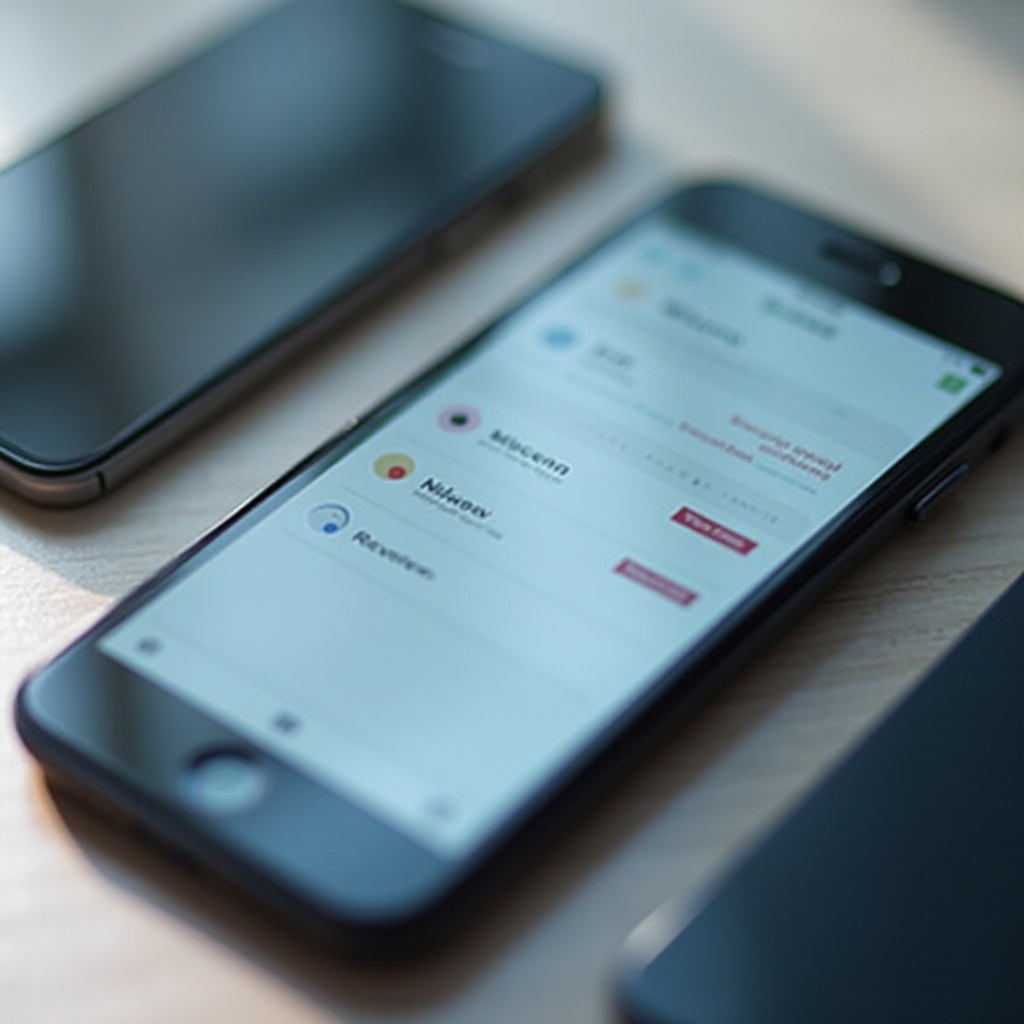
Zrozumienie udostępniania WiFi
Udostępnianie WiFi pozwala przekształcić telefon w mini router, umożliwiając dostęp do internetu dla pobliskich urządzeń. Często nazywane tworzeniem mobilnego hotspotu, ta funkcja jest nieoceniona, gdy tradycyjne WiFi nie jest dostępne. Zrozumienie, jak ta funkcja wpływa na zużycie danych i żywotność baterii, jest kluczowe. Wyposażony w tę wiedzę możesz efektywnie zarządzać swoimi zasobami, pozostając online. Po omówieniu podstaw, przejdźmy do konkretnych metod udostępniania WiFi na różnych platformach mobilnych.

Jak udostępniać WiFi na urządzeniach z Androidem
Urządzenia z Androidem mają wbudowane funkcje ułatwiające udostępnianie połączenia internetowego. Oto jak to skonfigurować:
Przygotowanie urządzenia z Androidem
- Sprawdź plan danych: Upewnij się, że masz wystarczającą ilość danych, ponieważ udostępnianie WiFi zużywa dane mobilne.
- Stan baterii: Upewnij się, że telefon jest całkowicie naładowany lub podłączony, aby zapobiec nagłemu wyłączaniu się.
Konfiguracja mobilnego hotspotu
- Otwórz ustawienia: Przejdź do ustawień telefonu.
- Wybierz sieć i internet: Kliknij ‘Hotspot i tethering’.
- Włącz mobilny hotspot: Włącz przełącznik ‘WiFi Hotspot’. Ustaw nazwę swojego hotspotu (SSID) i hasło dla bezpieczeństwa.
- Połącz inne urządzenia: Na odbierającym urządzeniu, wyszukaj dostępne sieci WiFi i wybierz nowo utworzony hotspot.
Rozwiązywanie typowych problemów
- Problemy z łącznością: Upewnij się, że ustawienia hotspotu i hasło są poprawne, jeśli urządzenia nie mogą się połączyć.
- Limity danych: Bądź świadomy potencjalnych opłat; sprawdź, czy twój plan obejmuje dane hotspotu.
- Rozładowanie baterii: Rozważ użycie przenośnego power banku, jeśli często korzystasz z tej funkcji.
Android oferuje wygodną konfigurację do udostępniania WiFi. Przejdźmy teraz do eksploracji, jak użytkownicy iPhone’ów mogą efektywnie udostępniać swoje połączenie.
Jak udostępniać WiFi na urządzeniach iPhone
iPhone’y zapewniają kilka opcji udostępniania WiFi, dostosowanych do różnych potrzeb:
Włączanie osobistego hotspotu na iPhonie
- Dostęp do ustawień: Otwórz aplikację ustawień na swoim iPhonie.
- Osobisty hotspot: Kliknij ‘Osobisty hotspot’ i przełącz na ‘Włącz’.
- Konfiguracja sieci: Ustal bezpieczne hasło dla połączonych urządzeń.
Alternatywne metody udostępniania: Bluetooth i USB
- Bluetooth:
- Sparuj swojego iPhone’a z innym urządzeniem za pomocą Bluetooth.
-
Włącz ‘Zezwól innym na dołączenie’ w ustawieniach osobistego hotspotu.
-
Udostępnianie przez USB:
- Podłącz swojego iPhone’a do komputera za pomocą USB.
- Wybierz swojego iPhone’a z opcji sieciowych komputera.
Rozwiązywanie problemów z łącznością
- Upewnij się, że jest widoczność: Aktywuj ‘Zezwól innym na dołączenie’, jeśli urządzenia nie mogą wykryć twojego hotspotu.
- Poprawne ustawienia APN: Nieprawidłowe ustawienia punktu dostępu (APN) mogą powodować rozłączenia. Skonsultuj się z dostawcą, jeśli to konieczne.
- Aktualizacje iOS: Utrzymuj iOS zaktualizowane, aby zapobiec zakłóceniom w łączności związanym z błędami.
iPhone’y łączą łatwość obsługi z solidnymi opcjami łączności. Po omówieniu obu platform, skupmy się na zapewnieniu bezpieczeństwa podczas udostępniania WiFi.
Rozważania dotyczące bezpieczeństwa
Bezpieczeństwo jest kluczowe podczas udostępniania WiFi. Zawsze ustawiaj silne hasła, aby zapobiec nieautoryzowanemu dostępowi. Regularna zmiana tych haseł i udostępnianie WiFi tylko zaufanym urządzeniom jest zalecane. Pamiętaj o zwiększonym użyciu danych lub potencjalnych opłatach. Stosowanie tych praktyk chroni twoje dane i urządzenie przed zagrożeniami bezpieczeństwa. Rozważ dodatkowe aplikacje, aby poprawić swoje doświadczenie w udostępnianiu WiFi, zawsze z priorytetem bezpieczeństwa.
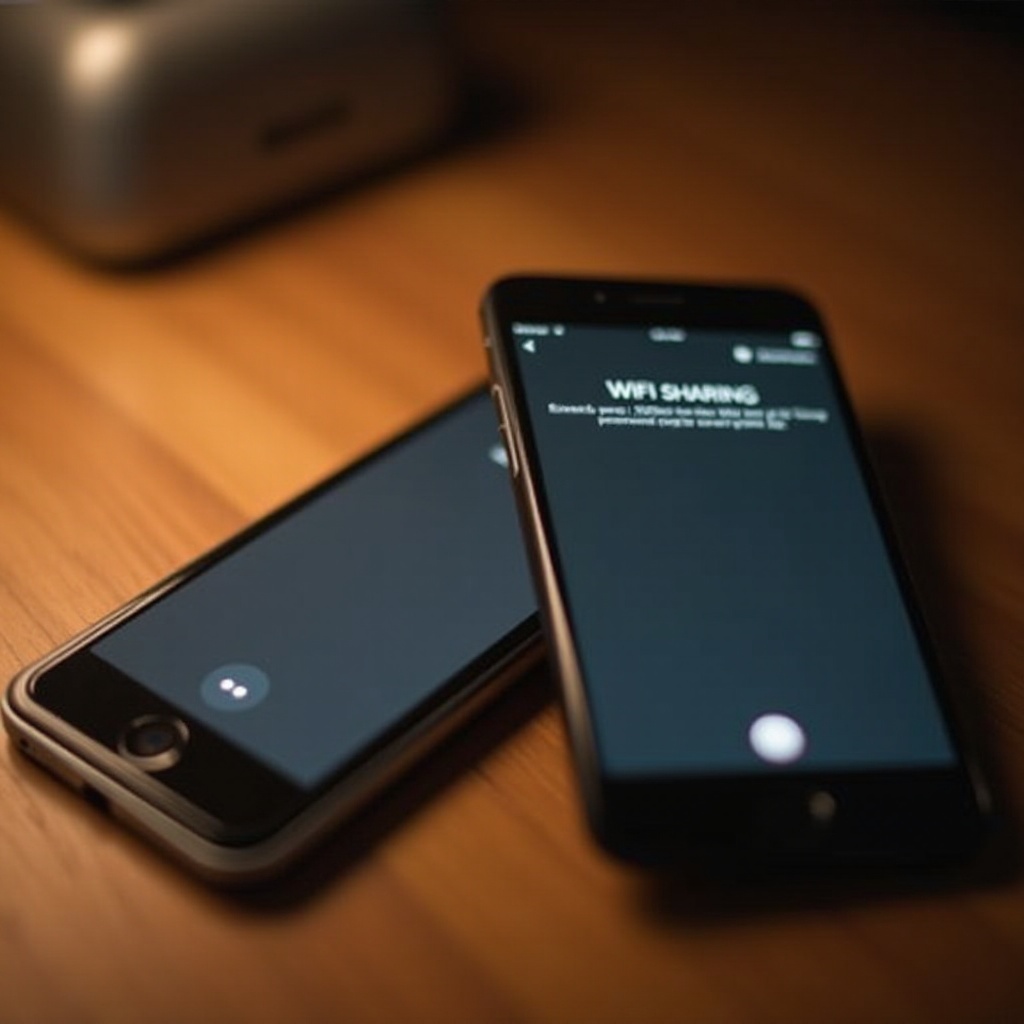
Polecane aplikacje do udostępniania WiFi
Choć Android i iPhone oferują wbudowane opcje, niektóre aplikacje mogą poprawić i usprawnić udostępnianie WiFi:
- PdaNet+: Oferuje zaawansowane opcje tetheringu z bezpiecznymi możliwościami VPN.
- FoxFi: Idealny do prostego ustawienia i intuicyjnego interfejsu.
- NetShare: Wszechstronna aplikacja do bezpiecznego udostępniania i zarządzania danymi.
Te narzędzia oferują rozszerzoną funkcjonalność i potencjalnie poprawione bezpieczeństwo dla łatwego udostępniania WiFi. Uzbrojony w wiedzę od konfiguracji po bezpieczeństwo, jesteś teraz gotowy, aby sprostać każdemu wyzwaniu łączności.
Podsumowanie
Opanowanie sztuki udostępniania WiFi pomiędzy telefonami to nieoceniona umiejętność. Niezależnie od tego, czy pomagasz innemu urządzeniu, czy pozostajesz online podczas podróży, znajomość tych metod zarówno na Androidzie, jak i iPhonie, przygotowuje cię na każdą sytuację. Integrując kwestie bezpieczeństwa i korzystając z przydatnych aplikacji, masz kompleksowy zestaw narzędzi na każde potrzeby związane z udostępnianiem WiFi.
Najczęściej zadawane pytania
Czy wszystkie smartfony mogą udostępniać WiFi?
Większość nowoczesnych smartfonów może udostępniać WiFi, ale warto potwierdzić tę funkcję z konkretnym modelem i operatorem.
Jak mogę zabezpieczyć mój mobilny hotspot?
Używaj silnych haseł i regularnie je aktualizuj. Pozwalaj na podłączenie tylko zaufanych urządzeń i monitoruj wykorzystanie danych pod kątem wszelkich anomalii.
Jakie są ograniczenia udostępniania WiFi z telefonu na telefon?
Potencjalne ograniczenia to przekraczanie limitów danych, zmniejszona prędkość internetu i znaczne zużycie baterii. Zawsze sprawdzaj swój plan sieciowy, aby zrozumieć limity udostępniania.
